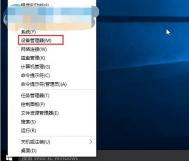win10系统字体大小怎么变大
第一步、桌面空白处单击鼠标右键,右键菜单中选择个性化。

第二步、在个性化界面,点击左侧底部的显示。

第三步、在随后弹出的显示界面,我们在屏幕右侧找到仅更改文本大小,我们看到有三个设置项目。
1、用于自定义设置项目,我们在这里可以选择标题栏、菜单、消息框、调色板标题、图标以及工具提示的项目。
2、用于自定义相关项目字体大小,字体从6磅至24磅,您可以随意选择。
3、第三个项目勾选后,字体会加粗显示。
Win10在哪里打开蓝牙
如果你想用蓝牙功能前提条件是你的电脑必须具备支持蓝牙,大多数的笔记本都是有着蓝牙功能的。进tulaoshi.com入win10tulaoshi.com设备管理器,看看里面有没蓝牙设备,如果有,则说明电脑带有蓝牙功能,反之则不带有蓝牙功能。
Win10在哪里打开蓝牙
1、在Win10任务栏左侧的搜索框中,搜索蓝牙,点击顶部的蓝牙设置

2、之后就可以进入到win10蓝牙设置界面了,在这里就可以去搜索一些附件的蓝牙设备,进行配对或者进行关闭等。

是不是很简单呢,相信大家都知道Win蓝牙在哪了吧,如果你有蓝牙设备就来连接试试看吧。
Win10开始菜单右键没反应怎么办

在对注册表操作之前,最好先用软媒魔方(点击下载)的清理大师备份注册表,以防误操作导致的问题不可恢复。
{getSoft id=22045
(本文来源于图老师网站,更多请访问http://m.tulaoshi.com/windowsshi/)具体方法如下:
1、在运行或Cortana搜索栏执行regedit,www.Tulaoshi.com打开注册表编辑器
2、定位到 HKEY_CLASSES_ROOTlnkfile,在右侧空白处右键单击,新建→字符串值,重命名为 IsShortcut,数值数据留空(不必修改)即可,如下图

3、再定位到 HKEY_CLASSES_ROOTpiffile,按照第二步的方法再建一个字符串值,仍命名为 IsShortcut,如下图

此时重启资源管理器或重启电脑就可以应用更改,开始按钮右键菜单生效。
白云端一键重装系统win10图文教程
一、首先下载这款高大上的白云端一键重装大师软件,然后双击打开,看到如下界面,点击开始重装系统
(本文来源于图老师网站,更多请访问http://m.tulaoshi.com/windowsshi/)
二、软件会自动检测您的电脑环境,你不需要任何操作。

三、白云端贴心功能之资料备份:如果桌面或者文档再或者收藏夹里有重要资料,建议点击备份数据(系统安装完后,请再次运行软件选择资料还原即可)

四、聪明的白云端软件已经为你智能云匹配了一款最适合你电脑的系统,建议初级用户直接点击立即重装(非初级用户可以自选喜欢的系统也可以的)

五、系统选定后软件会从云端开始转送系统到你的电脑,这里你可以去泡杯咖啡慢慢品偿或者去忙你的其它事去吧,一会回来就可以看到全自动无人值守安装系统了。

六、以下的系统自动安装过程截图,请你欣赏大气美观,纯净稳定的系统是如果安装到你电脑里的吧。白云端的一键重装软件好用,更重要的是白云端的系统更好用,安全稳定、纯净快速,是您居家旅行必备系统,也是菜鸟变高手的必备宝典,当然也是让你的女盆友、男盆友对你刮目相看的利器哦。

至此,WIN10.x64位完整安装并完美激活,亲是不是很简单呀,那就赶紧下载体验一下白云端的神奇高大上吧。
win10商店闪退怎么解决

1、按键盘上Win(左下角微软徽标键)+R组合键打开运行
2、输入services.msc,点击确定,如下图

3、在打开的服务窗口中,找到 Network List Service(网络列表服务)
4、在该项目上点击右键,选择属性,如下图

5、在启动类型中选择自动,然后点击确定,如下图

6、此时该服务应该应该已经启动,如果未启动可手动点击启动链接
现在尝试打开Windows10商店,并且召唤小娜应该就没问题了。此时打开应用商店也可能会提示检查连接,重启电脑就会解决。